- Использование функции «Управление голосом» на iPhone, iPad или iPod touch
- Включение функции «Управление голосом»
- Использование функции «Управление голосом»
- Другие возможности функции «Управление голосом»
- Действия на экране
- Отображение названий
- Отображение номеров
- Отображение сетки
- Другие возможности использования экрана
- Изменение настроек функции «Управление голосом»
- Используйте Siri на всех своих устройствах Apple
- На устройстве iPhone, iPad или iPod touch
- Произнесите «Привет, Siri»
- Нажмите и отпустите кнопку
- На наушниках AirPods или в автомобиле
- На Apple Watch
- Произнесите «Привет, Siri»
- Поднесите и произнесите
- Нажатие колесика Digital Crown
- Как пользоваться «Привет, Siri!»
- Как это выглядит на практике
- На каких устройствах работает функция «Привет, Сири»
- Важно!
- Как активировать функцию «Привет, Siri!» на iPhone и iPad?
- Почему функция «Привет, Siri!» включена, но не работает
- Голосовой помощник Siri от Apple
- Содержание
- Что такое голосовой помощник
- Голосовой помощник Siri
- Как запустить Siri на iPhone, iPad и iPod touch
- Привет, Сири – Как включить Siri голосом
- Как включить Сири в наушниках
- Сири на компьютере Mac
- Функции Сири
Использование функции «Управление голосом» на iPhone, iPad или iPod touch
Функцию «Управление голосом» можно использовать для навигации по устройству и взаимодействия с ним. С помощью голосовых команд можно выполнять жесты касания и смахивания, вводить текст и т. д.
Чтобы использовать управление голосом, вам нужна iOS 13 или более поздней версии либо iPadOS. Прежде чем воспользоваться функцией «Управление голосом», необходимо загрузить файл. По окончании загрузки вам не требуется подключение к сети Wi-Fi, чтобы использовать функцию «Управление голосом». Подключение к сети Wi-Fi рекомендуется перед первым включением функции «Управление голосом».
Функция «Управление голосом» доступна не во всех странах или регионах. Функция «Управление голосом» использует механизм распознавания речи Siri только для английского языка (США).
Включение функции «Управление голосом»
- Перейдите в меню «Настройки» и выберите раздел «Универсальный доступ».
- Выберите «Управление голосом», а затем — «Настроить «Управление голосом»». Загрузка начнется в фоновом режиме.
По окончании загрузки в строке состояния устройства отобразится микрофон ( ), который будет указывать выполняет ли функция «Управление голосом» прослушивание или нет.
Использование функции «Управление голосом»
Включив функцию «Управление голосом», можно произносить команды, вместо того чтобы выполнять действия касаниями. Например, чтобы запустить Spotlight на экране «Домой», скажите «Смахнуть вниз». А чтобы в определенных приложениях попасть в меню, доступные с помощью длительного нажатия, скажите «Нажать и удерживать [название приложения]». Функция «Управление голосом» не влияет на то, как ваше устройство реагирует на касания.
Чтобы просмотреть список доступных команд для различных ситуаций, скажите «Показать, что сказать».
Чтобы просмотреть полный список доступных команд, выполните следующие действия.
- Перейдите в меню «Настройки» и выберите раздел «Универсальный доступ».
- Выберите «Управление голосом», а затем — «Настроить команды».
Другие возможности функции «Управление голосом»
- Чтобы включить функцию «Управление голосом» после первоначальной настройки, можно воспользоваться функцией «Привет, Siri», быстрыми командами или перейти в меню «Настройки» > «Универсальный доступ» > «Управление голосом».
- Чтобы заблокировать устройство, скажите «Заблокировать экран».
- Чтобы вывести устройство из режима сна, скажите «Привет, Siri. Включи управление голосом».
- Чтобы включить прослушивание, можно сказать «Проснуться», а чтобы перевести его в режим сна — «Спать». При этом функция прослушивания не отключается, но переводит микрофон в режим сна на время, пока вы не произнесете команду пробуждения.
Действия на экране
Чтобы использовать элементы на экране, назовите действие, а затем — название элемента, например «Нажать «Универсальный доступ»».
Отображение названий
Если не уверены в названии элемента, можете сказать «Показать названия», чтобы отобразить область просмотра с названиями элементов.
Отображение номеров
Если у элемента нет названия или вы предпочитаете использовать номера, можно сказать «Показать номера», чтобы отобразить порядковые номера каждого элемента на экране.
Отображение сетки
Если взаимодействие требует большей точности или пространства, можно сказать «Показать сетку», чтобы отобразить область просмотра в виде пронумерованной сетки. Если назвать номер из сетки, соответствующая область в ней увеличится и в ней будет представлен новый набор номеров, благодаря которому будет легче выбрать нужный элемент. Сетку можно также использовать при перетаскивании элементов на экране — выбирать, где их расположить, а также для жестов либо произвольных действий.
Когда вы произнесете следующую команду, сетка исчезнет. Чтобы использовать сетку для нескольких команд, скажите «Показывать сетку постоянно».
Другие возможности использования экрана
- Чтобы скрыть области просмотра, скажите «Скрыть [названия, номера, сетку]».
- Чтобы повторить действия, например касания и смахивания, скажите «Повторить это». Можно также указывать, сколько раз повторять действие. Например, можно сказать «Смахнуть вправо. Повторить трижды».
- Чтобы вернуться на предыдущий экран или в предыдущее меню, скажите «Вернуться назад».
Изменение настроек функции «Управление голосом»
Можно изменить несколько настроек функции «Управление голосом». Вот список некоторых настроек, которые можно изменить.
- Язык: для функции «Управление голосом» используется основной язык, установленный на iPhone или iPod touch.
- Настройка команд: полный список доступных команд, в котором можно отключать команды или создавать пользовательские команды.
- Словарь: возможность «обучать» функцию «Управление голосом» новым словам.
- Отображение подтверждения: визуальное подтверждение в верхней части экрана при распознавании команды.
- Воспроизведение звука: воспроизведение звукового эффекта при распознавании команды.
- Отображение подсказок: отображение динамических предположений насчет того, что можно сказать. Они отображаются автоматически после произнесения инструкций, которые похожи на системные команды, но не соответствуют им в точности.
- Область просмотра: возможность выбирать постоянное отображение области просмотра с номерами, названиями или сеткой.
- Распознавание присутствия: возможность включать или отключать прослушивание на устройствах с Face ID в зависимости от того, смотрите вы на экран или нет. Это удобно, когда функция «Управление голосом» используется на нескольких устройствах.
Источник
Используйте Siri на всех своих устройствах Apple
Попросите Siri отправить сообщение на iPhone, воспроизвести любимое телешоу на Apple TV или начать тренировку на Apple Watch. Любую вашу просьбу Siri выполнит на выбранном устройстве Apple. Нужно только попросить.
iPhone, iPad или iPod touch
AirPods или CarPlay
На устройстве iPhone, iPad или iPod touch
Вот несколько способов общения с Siri.
Произнесите «Привет, Siri»
Просто скажите «Привет, Siri», а затем сразу сообщите, что вам требуется. Например, скажите «Привет, Siri. Какая сегодня погода?»
Нажмите и отпустите кнопку
- На iPhone X или более поздней модели нажмите боковую кнопку, а затем сразу произнесите запрос.
- Если вы используете модель iPad Pro, на которой отсутствует кнопка «Домой», нажмите верхнюю кнопку, а затем сразу произнесите запрос.
- Если на устройстве есть кнопка «Домой», нажмите ее и сразу сообщите, что вам требуется.
Хотите произнести более длинный запрос? Просто нажмите кнопку Siri и удерживайте ее, пока не закончите проговаривать запрос.
На наушниках AirPods или в автомобиле
Наденьте наушники AirPods Pro, AirPods (2-го поколения) или AirPods (3-го поколения), скажите «Привет, Siri», а затем сразу сообщите, что вам требуется. С помощью AirPods Pro или AirPods (3-го поколения) также можно настроить датчик усилия на корпусе левого или правого наушника AirPod, чтобы использовать Siri. Если вы используете наушники AirPods (1-го поколения), дважды коснитесь внешней стороны одного из них, дождитесь звукового сигнала, а затем произнесите запрос.
Если ваше транспортное средство поддерживает технологию CarPlay или режим Siri Eyes Free, нажмите кнопку голосовых команд на руле и удерживайте ее, пока проговариваете запрос.
На Apple Watch
Поговорите с Siri на Apple Watch.
Произнесите «Привет, Siri»
Посмотрите на Apple Watch или нажмите на экран. Когда часы выйдут из режима сна, просто скажите «Привет, Siri» и сразу сообщите, что вам требуется.
Поднесите и произнесите
При взаимодействии с часами Apple Watch Series 3 или более поздней модели с ОС watchOS 5 или более поздней версии не обязательно говорить «Привет, Siri». Просто поднесите часы ко рту и сообщите, что вам требуется.
Нажатие колесика Digital Crown
Нажмите и удерживайте колесико Digital Crown в течение нескольких секунд, после чего сообщите Siri, что вам требуется.
Хотите произнести более длинный запрос? Просто нажмите на колесико Digital Crown и удерживайте его, пока не закончите проговаривать запрос.
Источник
Как пользоваться «Привет, Siri!»
время чтения: 3 минуты
Опция «Привет, Сири» – удобный голосовой запуск помощника для техники ТМ Apple. В статье вы узнаете о том, с какими устройствами совместимо приложение, а также поймете, как настроить корректную работу Siri.
Мобильный помощник Siri – голосовой ассистент от компании Apple. С его помощью можно управлять телефоном или планшетом, используя вербальные команды, даже не касаясь устройства.
Как это выглядит на практике
Положите гаджет экраном вверх и просто скажите «Привет, Сири», а затем задайте команду:
- зайти в интернет;
- настроить яркость;
- позвонить другу;
- отправить смс маме;
- посмотреть ленту на Фейсбуке;
- узнать прогноз погоды;
- сориентироваться в пространстве.
Возможности приложения разнообразны: ассистент умеет управлять как серверной частью телефона, так и работать в интернете.

На каких устройствах работает функция «Привет, Сири»
В телефонах и планшетах последних поколений запуск помощника настроен по умолчанию. Ассистент совместим со всеми устройствами, где есть чип блокировки внешнего шума – iPhone 4s и старше, а также iPad mini, touch 5g, 3-го поколения и выше. Часы AppleWatch также оснащены голосовым модулем, при помощи которого можно управлять аксессуаром: настроить будильник, вызвать абонентов, диктовать текст.
Раньше для запуска программы нужно было зажимать кнопку «Home», но после обновления операционной системы и выхода IOS 9 мобильный помощник запускается голосовой командой «Привет, Siri».

Важно!
Голосовой запуск функции «Hi, Siri» возможен только в случае, если гаджет подключен к питанию. Исключение – флагманские модели: iPad Pro, iPhone SE, iPhone 6s, 6s Plus, iPhone 7, 7 Plus, iPhone 8, 8 Plus, iPhone X.

Как активировать функцию «Привет, Siri!» на iPhone и iPad?
Первичный запуск опции простой. Если вы не знаете, как включить «Привет, Сири», то этот пошаговый алгоритм вам поможет разобраться:
- Зайдите в настройки телефона или планшета.
- Перейдите во вкладку «Основное».
- Выберите подменю «Siri». Напротив функций «Слушать Привет, Сири», «Сири кнопкой «домой»» и «Сири с блокировкой экрана» переведите тумблер в режим «Включено».
- Сохраните настройки.
Все. Эти простые шаги позволят активировать голосового ассистента. В дальнейшем производится автоматическая настройка и отладка. Мобильный помощник попросит вас произнести несколько фраз и изменить интонацию голоса. Не удивляйтесь, все это сделано с целью максимальной защиты владельца от злоумышленников. Таким образом программа запоминает вибрации и тембр вашего голоса и не будет реагировать на команды других людей.
Почему функция «Привет, Siri!» включена, но не работает
Если вы разобрались, как настроить «Привет, Сири», но она все равно работает некорректно, то, скорее всего, дело в защите от ложного срабатывания. Эта опция управляется надстройкой Facedown Detection. Датчики света и приближения не смогут считать информацию, если устройство лежит экраном вниз или в тесном кармане, то функция работать не будет. В этом случае нужно проверить настройки ограничений и отключить Facedown Detection.

Могут быть и другие причины, но они встречаются очень редко:
- проблемы в сети;
- запрет на использование Hello, Siri в регионе или стране;
- механическая поломка микрофона;
- включен режим энергосбережения.
Еще больше наглядной информации о том, как пользоваться «Привет, Сири», как поменять приветствие Сири, вы найдете в этом видео.
Источник
Голосовой помощник Siri от Apple
Персональный ассистент Сири на iPhone и Apple Watch, что это такое и как ей пользоваться.
В последнее время в нашу повседневную жизнь всё больше проникают голосовые помощники. Большинство пользователей iPhone и других продуктов компании Apple хорошо знакомы с одним из них – Siri, но мало кто понимает все перспективы виртуальных ассистентов и умеет пользоваться всеми их возможностями и функциями.
У голосового помощника Сири появляются новые и интересные команды. Мы разработали приложение с командами для Сири , которое регулярно обновляем. Установив это приложение, у вас всегда будет под рукой самый актуальный список команд. Приложение доступно для Android и iOS:
Содержание
Что такое голосовой помощник
Голосовой помощник – это программа, работающая на основе Искусственного Интеллекта, которая может распознавать человеческую речь, давать ответы голосом и выполнять определенные команды.
Представьте, с вами рядом всегда находится ваш преданный друг, который в любое время дня и ночи готов с вами поговорить, ответить на любой ваш вопрос и выполнить поручения. При этом он никогда не устает, у него не бывает плохого настроения, и он с каждым днем становится всё умнее и понимает вас всё лучше. Это и есть голосовые помощники, которые доступны для повседневного использования уже сегодня.
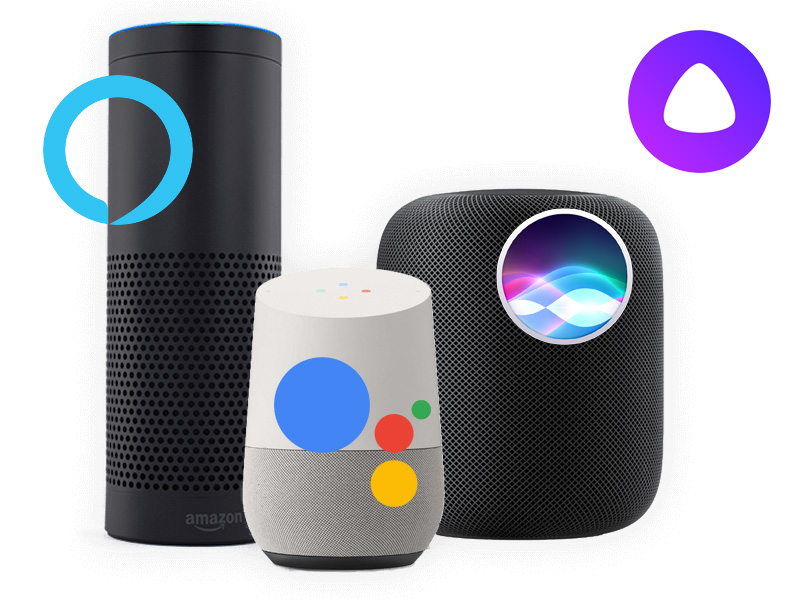
Голосовые помощники встроены в компьютеры, планшеты, телефоны, умные часы, умные колонки и даже в автомобили. Важно понимать, что взаимодействие с голосовым помощником осуществляется исключительно голосом, без использования рук, не нажимая ни на какие кнопки. Это принципиально новый способ взаимодействия человека и программы, который очень похож на общение между людьми.
Давать команды голосом особенно удобно, когда ваши руки заняты: в процессе приготовления еды, во время пробежки, за рулем автомобиля, или когда просто не хочется вставать с кровати, чтобы выключить свет.
Кроме этого, голосовые ассистенты значительно повышают качество жизни людей с ограниченными возможностями, помогая им взаимодействовать с окружающим миром.
Среди всех существующих голосовых помощников можно выделить 4 ведущих:
- Siri от компании Apple.
- Google Ассистент компании Google.
- Alexa от Amazon.
- Алиса от компании Яндекс.
Мы уже писали ранее про Алису и Google Ассистент, а в этой статье мы подробно расскажем о Сири.
Голосовой помощник Siri
Siri – это голосовой помощник, который первым стал поддерживать русский язык, и только потом появилась отечественная Алиса от Яндекса, вышедшая в конце 2017 года, а еще позже летом 2018 на русском заговорил Google Assistant. Сири довольно хорошо распознает русскую речь, даже если рядом играет музыка или присутствуют посторонние шумы.

Siri не всегда принадлежала компании Apple. Изначально, это было отдельное приложение в App Store для iOS. В 2010 году Apple приобрела компанию Siri Inc. и их уникальную разработку. Вскоре после покупки, Apple встроила Сири в iPhone 4S, а затем и в последующие свои устройства. Тогда, в 2011 году, Siri стала первым продуктом на рынке персональных голосовых ассистентов.
Siri подстраивается под каждого пользователя индивидуально, изучает его предпочтения и начинает лучше понимать своего «хозяина». В первую очередь это заметно в улучшении распознавания вашего голоса после первых недель использования. Также есть возможность указать Siri, как следует обращаться к вам и называть имена ваших контактов из адресной книги, чтобы она лучше вас понимала. А когда Siri произносит имена неправильно, всегда можно её поправить, показать правильное ударение.
Siri доступна на iPhone, iPad, Mac, Apple Watch, Apple TV и HomePod, а также почти во всех современных автомобилях через функцию CarPlay. Способ запуска Siri и список доступных команд разнится в зависимости от устройства.

Как запустить Siri на iPhone, iPad и iPod touch
Запуск нажатием кнопки «Домой»
Siri доступна на всех iPhone, начиная с iPhone 4s, на операционной системе iOS 5 и выше. Для запуска Siri на iPhone (за исключением iPhone X), нужно нажать и удерживать центральную кнопку «Домой».
Чтобы запустить Сири на iPhone X необходимо нажать и удерживать боковую кнопку.
После звукового сигнала, можно произносить запрос. На некоторых устройствах следует дождаться появления Siri на экране, прежде чем давать команду.
Привет, Сири – Как включить Siri голосом
Siri можно запускать исключительно с помощью голоса, вообще без нажатия на кнопки. Нужно будет всего лишь сказать: «Привет, Siri». После звукового сигнала можно задавать вопрос или давать команду.
Для этого на устройстве должна быть активирована функция «Привет, Siri»: Настройки → Siri и поиск → Слушать «Привет, Siri».
На всех моделях iPhone, начиная с iPhone 6s, а также на iPad Pro эту функцию можно использовать в любой момент, сказав «Привет, Siri» так, чтобы это уловили микрофоны гаджета. На более ранних айфонах и айпадах функция «всегда слушает» работает только тогда, когда ваш гаджет подключен к зарядному устройству.
Как включить Сири в наушниках
Используя оригинальную гарнитуру Apple с кнопками дистанционного управления или совместимые Bluetooth-наушники, активировать Siri можно нажатием на центральную кнопку или кнопку вызова. После звукового сигнала можно делать запрос.
Используя беспроводную гарнитуру AirPods от Apple, для запуска Siri дважды прикоснитесь к внешней поверхности любого наушника.
Сири на компьютере Mac
Siri доступна на компьютерах Mac с macOS 10.12 Sierra и более новыми версиями операционной системы. Однако, на данный момент функционал голосового помощника на маке ограничен. Все, что здесь умеет Siri – звонить по FaceTime, писать сообщения, включать музыку, показывать прогноз погоды и помогать работать с файлами и папками.
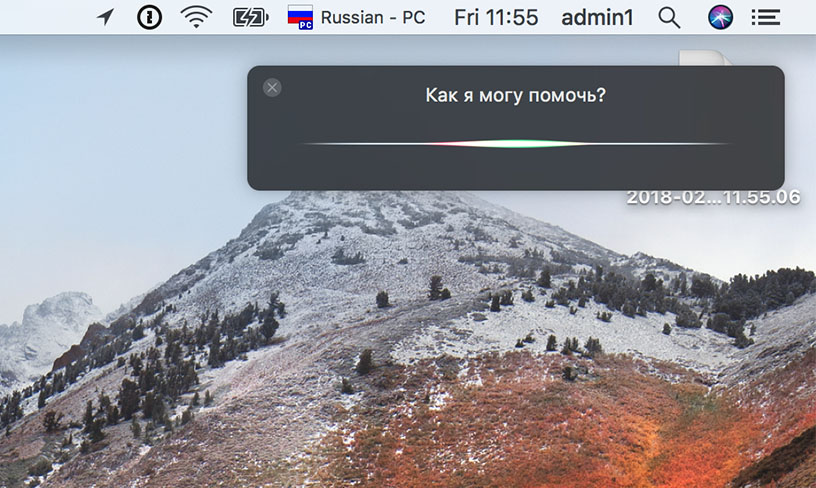
Стоит отметить, что работа с файлами на компьютере с помощью голосового ассистента действительно удобна. Сири может осуществлять быстрый поиск файлов, сортировать их по типу, дате или ключевому слову. Например, если сказать Сири: «Покажи мои фотографии за вчерашний день», то откроется папка с соответствующими медиафайлами.
Активировать Siri на Mac можно несколькими способами:
- Нажать иконку Siri в панели меню (правый верхний угол).
- Нажать и удерживать одновременно клавишу Command (⌘) и клавишу «Пробел» (при условии, что эта комбинаций клавиш не была переназначена).
Запуск с помощью голосовой команды «Привет, Siri» на компьютерах пока не работает. Имеется обходной способ настроить такой вид активации через функцию «Диктовки», но мы его не рекомендуем.
Вероятно, в следующих версиях macOS появится больше команд для Siri, включая команды для HomeKit. Это будет логичным продолжением интеграции голосового помощника от Apple в свои ноутбуки и настольные компьютеры.

Функции Сири
Персональный ассистент Siri умеет отвечать на вопросы, давать рекомендации и выполнять команды. Давайте рассмотрим некоторые из них.
- Звонки и сообщения. Одни из самых полезных и часто-используемых команд для Siri, особенно для водителей, – это звонки и сообщения. Допустим, вы хотите позвонить своему другу, который записан в вашей телефонной книге как «Дмитрий». Вместо того, чтобы доставать телефон и тратить время на разблокировку телефона и поиск нужного контакта, достаточно активировать Siri и сказать: «Позвони Диме». При этом, можно добавить, что звонок необходимо сделать через WhatsApp или по громкой связи. Siri прекрасно вас поймет и выполнит данную команду. Это невероятно удобная функция, позволяющая делать звонки и писать сообщения исключительно с помощью голоса.
- Погода. Среди часто задаваемых вопросов Siri – вопросы про погоду. С этим помощник от Apple справляется превосходно. Вы можете просто спросить у Siri: «Какая сегодня погода?», — и сразу же получить актуальную информацию по прогнозу погоды в вашем городе. Сири может с довольно высокой точностью предсказать погоду на день или неделю вперед в любом городе России и других странах. Также Siri охотно отвечает на вопросы про осадки, влажность и скорость ветра. Достаточно сказать: «Привет Siri, сегодня будет дождь?», как Siri незамедлительно проинформирует вас о возможных осадках.
- Музыка. Siri способна управлять и проигрыванием музыки. Так, если у вас есть подписка в Apple Music, достаточно сказать «Привет Siri, Включи музыку», — и помощник включит воспроизведение треков из вашей медиатеки. Siri позволяет включить любую песню или исполнителя из Apple Music, достаточно её об этом попросить. А если вы хотите быть в тренде, команда «Включи 10 самых популярных треков» поможет вам быстро найти актуальные хиты. Во время прослушивания можно спросить у Siri, что это за исполнитель, попросить добавить трек в избранное или поставить ему оценку.
- Будильники и таймеры. Еще одна полезная функция Siri состоит в управлении будильниками и таймерами. Вместо того, чтобы открывать приложение «Часы», создавать там новый будильник или редактировать старый, прокручивать часы и минуты для установки будильника, достаточно сказать Siri: «Установи будильник на 8 утра». Кроме этого можно установить регулярный будильник на каждый день всего одной фразой, а также проверить созданные ранее. Это относится и к таймерам, которые невероятно полезны во время приготовления еды, когда ваши руки заняты и голосовое управление – наиболее удобно.
- Умный дом. С помощью Siri можно управлять всеми умными устройствами с поддержкой HomeKit, в числе которых лампочки, розетки, вентиляторы, замки и многое другое. Специально для умного дома Apple выпустила умную колонку HomePod с поддержкой Siri. Колонка имеет 6 микрофонов, что обеспечивает отличное распознавание речи, а мощный динамик позволяет выполнять функции домашней аудиосистемы. Функция «Привет Siri» здесь работает в режиме «Всегда слушать» и оказывается особенно полезной для управления любым совместимым устройством.
Всеми устройствами, добавленными в приложение Дом можно управлять с помощью Сири
Это лишь малая часть всего того, что умеет Siri. Ознакомиться с большим количеством команд можно в нашей статье о командах для Сири. Полный же список команд для голосового помощника в айфонах и умных колонках Хоум Под вы найдете в нашем справочном мобильном приложении, которое мы регулярно обновляем. Скачать приложение «Команды Siri» можно бесплатно. Установив его, вы всегда будете иметь под рукой самый актуальный список команд для голосового помощника.
Источник










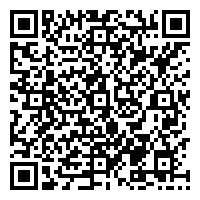

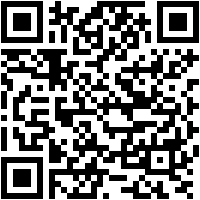

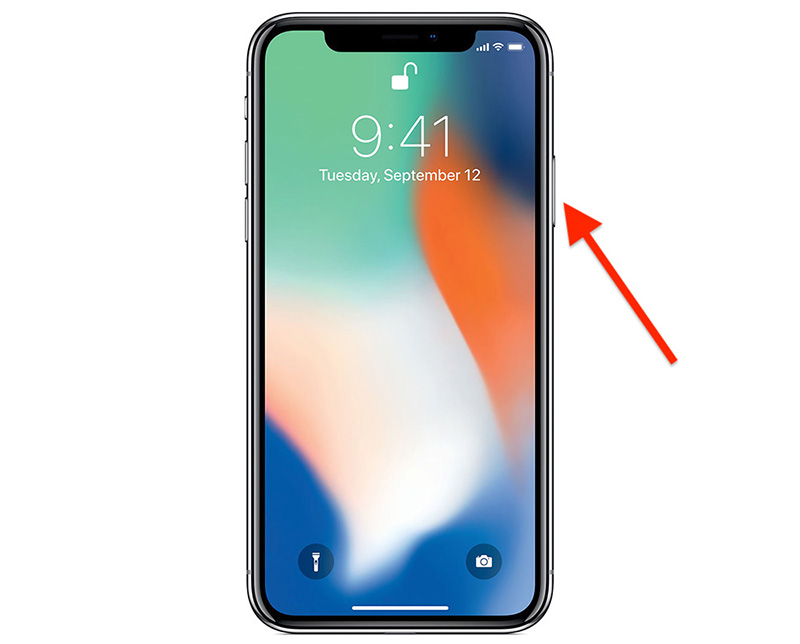
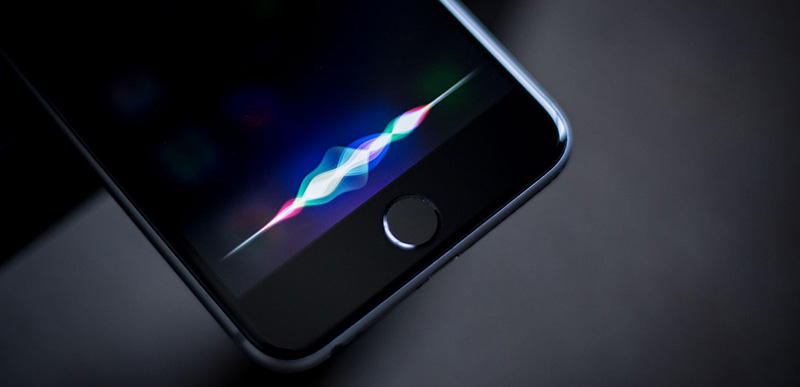
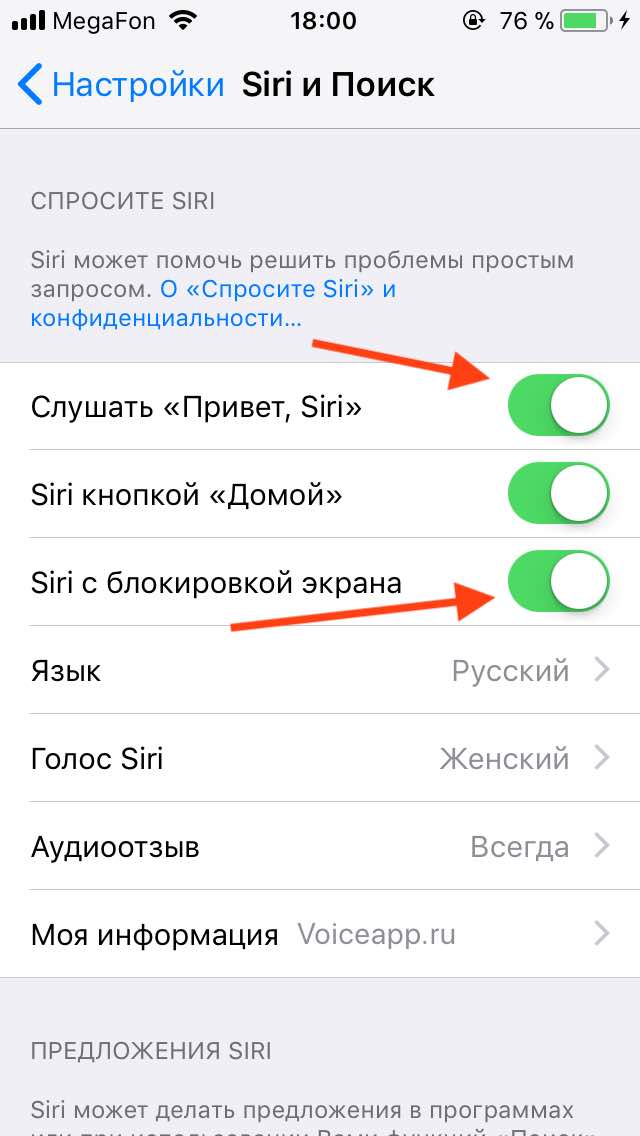


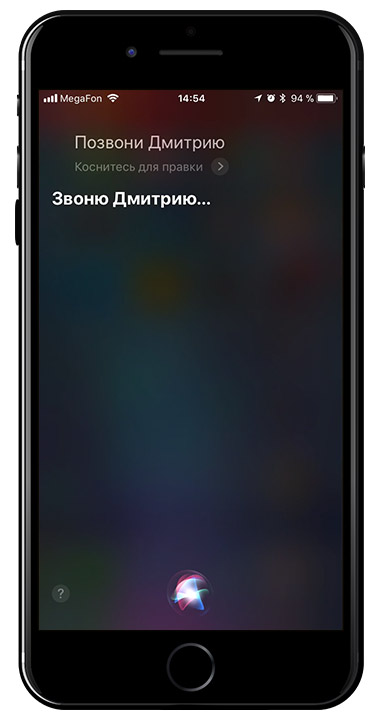
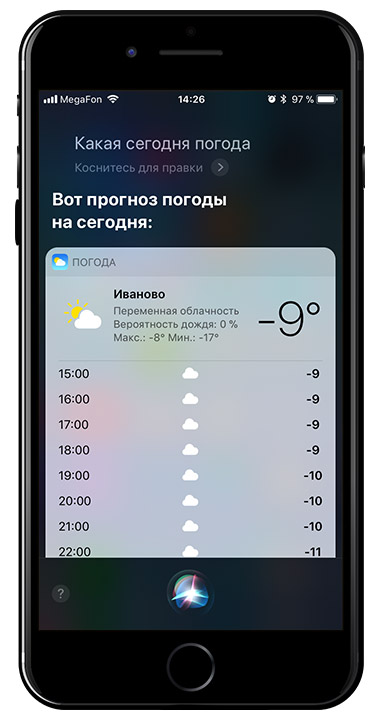


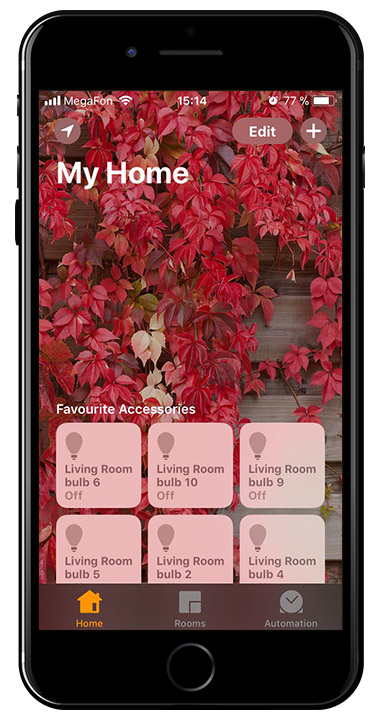 Всеми устройствами, добавленными в приложение Дом можно управлять с помощью Сири
Всеми устройствами, добавленными в приложение Дом можно управлять с помощью Сири


